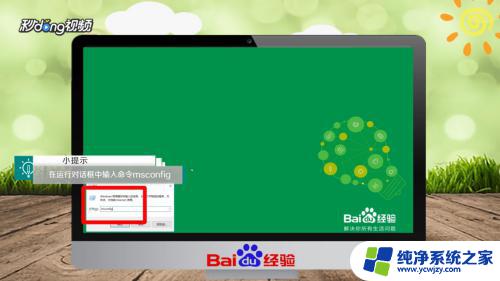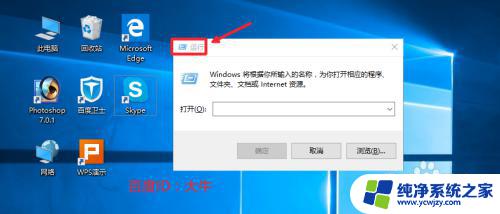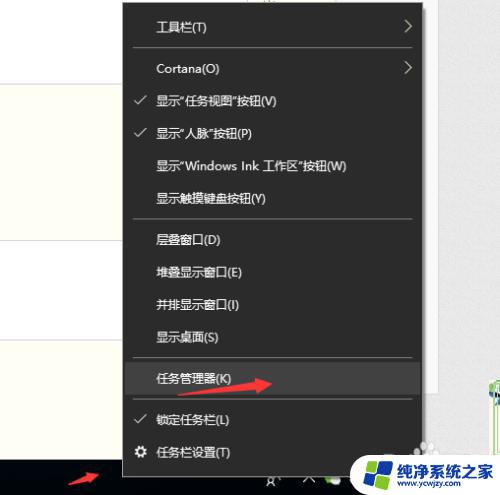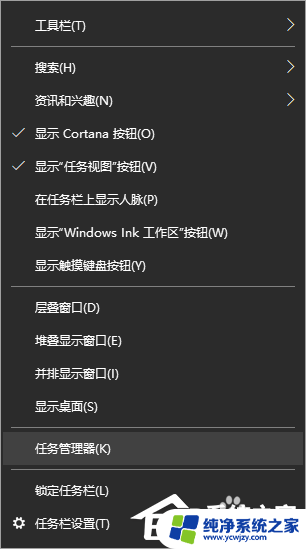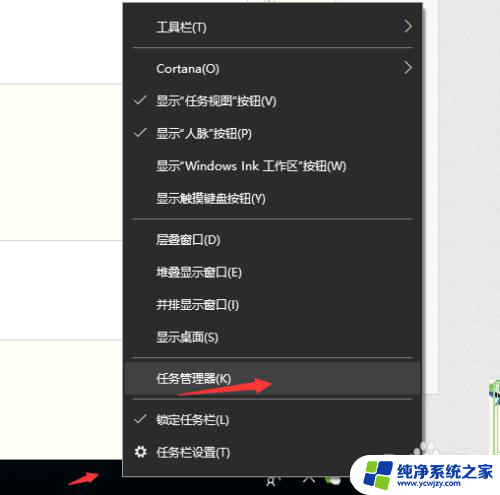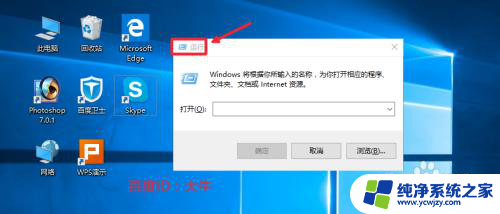win10关闭自启动软件 Win10关闭开机自启动软件的方法
更新时间:2023-10-15 12:40:27作者:yang
win10关闭自启动软件,在我们使用电脑的过程中,经常会遇到一些软件在每次开机时自动启动的情况,这不仅会延长开机时间,还可能占用系统资源,影响电脑的性能。而对于使用Win10操作系统的用户来说,关闭开机自启动软件的方法非常简单。通过一些简单的步骤,我们可以轻松地禁止那些不必要的软件在开机时自动启动,从而提升电脑的运行速度和效率。接下来我们将详细介绍Win10关闭开机自启动软件的方法,帮助大家解决这个常见的问题。
具体步骤:
1按下Win+r组合键,在运行对话框中输入命令msconfig。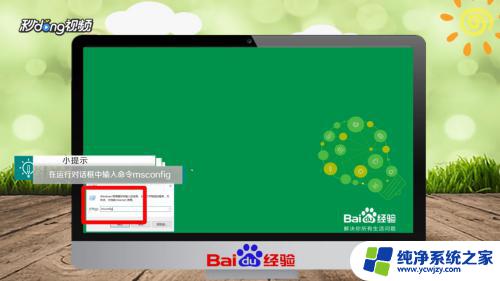 2在启动中点击“打开任务管理器”,找到不想开机自动启动的程序。
2在启动中点击“打开任务管理器”,找到不想开机自动启动的程序。 3鼠标右击选择“禁用”即可。
3鼠标右击选择“禁用”即可。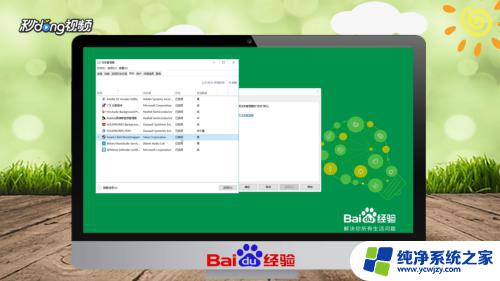 4总结如下。
4总结如下。
以上是Win10关闭自启动软件的全部内容,有需要的用户可以根据步骤进行操作,希望对大家有所帮助。